Vous souhaitez transférer votre site WordPress vers un nouveau domaine ?
Modifier le nom de domaine de votre site peut avoir un impact significatif sur votre classement en matière de référencement, c’est donc un processus qui doit être mené avec beaucoup de précautions.
Bien que vous ne puissiez pas éviter les fluctuations temporaires du référencement lors de la migration de votre site vers un nouveau domaine, vous pouvez en minimiser l’impact et retrouver rapidement votre trafic de recherche et votre classement.
Dans ce guide, nous allons vous afficher la bonne façon de déplacer WordPress vers un nouveau domaine sans perdre le référencement.

La migration de votre site WordPress vers un nouveau nom de domaine peut être effrayante, mais ce n’est pas une fatalité. Nous sommes là pour vous accompagner à chaque étape du processus.
Vous pouvez cliquer sur l’un des liens ci-dessous pour accéder à une étape particulière de la migration de votre site WordPress vers un nouveau nom de domaine :
- What to Know Before You Change Domains
- Pre-Steps: What You Need to Get Started
- Step 1: Create a Duplicator Package of Your WordPress Site
- Step 2: Create a Database for Your New Domain Name
- Step 3: Unpack WordPress on Your New Domain Name
- Step 4: Set Up Permanent 301 Redirects
- Step 5: Notify Google About Your New Domain
- Notify Your Users About the New Domain Name
Tutoriel vidéo
Si vous préférez des instructions écrites, continuez à lire.
Ce qu’il faut savoir avant de modifier un domaine
Avant de commencer, il y a quelques points à connaître.
Le processus de transfert vers un nouveau domaine affectera temporairement votre classement dans les moteurs de recherche, car Google et d’autres moteurs de recherche devront s’adapter aux modifications.
Oui, cela affectera aussi temporairement votre trafic de recherche. Veuillez garder à l’esprit qu’il s’agit d’un phénomène normal, qui touche tous les sites qui changent de domaine.
Cependant, vous pouvez diminuer considérablement l’impact sur le référencement en suivant ce guide. Nous vous afficherons la bonne façon de déplacer votre site WordPress vers un nouveau nom de domaine, de configurer les redirections 301 appropriées et de rechercher les moteurs de recherche.
Veuillez noter que ce guide ne permet pas de déplacer un site WordPress vers un nouvel hébergeur. Il s’agit d’un changement de nom de domaine uniquement. Bien que le processus soit similaire, il y a quelques étapes supplémentaires. Ces étapes supplémentaires vous aideront à protéger votre classement SEO et votre trafic.
Dernier point, si votre ancien site est sur WordPress.com, alors vous devez suivre les instructions de notre guide sur la façon de passer de WordPress.com à WordPress.org à la place.
Étapes par étapes : Ce dont vous avez besoin pour Premiers pas
Dans ce guide, nous supposons que votre site WordPress est configuré sur oldsite.com et que vous essayez de le migrer vers newsite.com.
Nous partons également du principe que vous disposez déjà d’un compte d’hébergement WordPress et que vous êtes familiarisé avec le panneau de contrôle de votre hébergement web.
Vous devrez également savoir comment utiliser un client FTP comme FileZilla ou comment modifier des fichiers à l’aide de l’application Gestionnaire de fichiers disponible dans le tableau de bord de votre compte hébergeur.
Si vous n’avez pas de fournisseur d’hébergement ou si vous souhaitez en changer, nous vous recommandons d’utiliser Bluehost (idéal pour les petits sites, avec un domaine gratuit) et SiteGround ou WP Engine (idéal pour les sites plus importants ou les boutiques en ligne).
Une fois ces éléments en place, vous êtes prêt à entamer le processus !
Étape par étape : Créer un Duplicator de votre site WordPress
La première chose à faire est de créer une sauvegarde complète de votre site WordPress.
Vous utiliserez ensuite cette sauvegarde pour créer un duplicator de votre site afin de pouvoir configurer correctement les redirections de votre ancien domaine vers le nouveau.
Bien qu’il existe de nombreuses extensions de sauvegarde WordPress, nous utiliserons Duplicator, qui est le meilleur plugin de sauvegarde et de migration WordPress.
Note : il existe également une version gratuite de Duplicator, que vous pouvez utiliser pour cette migration. Cependant, nous recommandons de passer à une offre payante pour déverrouiller plus de fonctionnalités comme les sauvegardes automatiques dans le cloud, la récupération de sites en 1 clic, des migrations plus faciles, et plus encore.
Commençons par installer et activer le plugin Duplicator sur votre ancien nom de domaine. Pour plus de détails, consultez notre guide étape par étape sur l’installation d’une extension WordPress.
Une fois activé, l’extension ajoutera un élément de menu Duplicator dans votre administration WordPress. Vous devez cliquer sur le menu Duplicator, puis sur le bouton » Créer un nouveau » pour créer un nouveau package ou une copie de votre site WordPress.
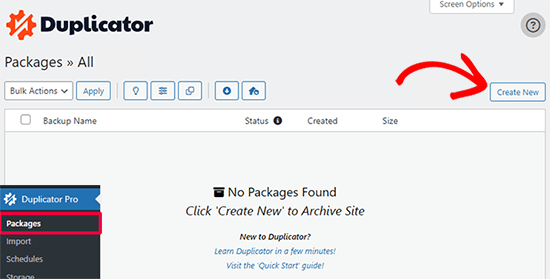
Duplicator va maintenant initialiser le back wizard ; il va automatiquement assigner un nom à ce paquet.
Cliquez sur le bouton « Suivant » pour continuer.
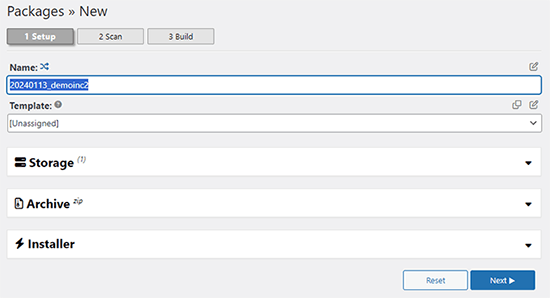
Duplicator va maintenant effectuer quelques tests pour vérifier que tout est bien en ordre. Si l’extension trouve un problème, vous verrez un avertissement avec des instructions.
Si tous les articles sont marqués « Bon », cliquez sur le bouton « Version ».
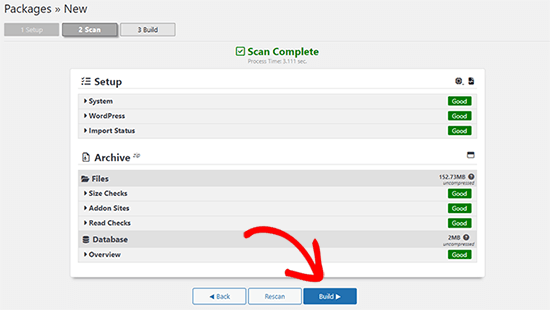
L’extension va maintenant commencer à créer un paquet de Duplicator des fichiers de votre site. Ce processus peut prendre quelques minutes, en fonction de la taille de votre site.
Une fois l’opération terminée, vous verrez apparaître l’option « Télécharger ». En cliquant dessus, vous afficherez les facultatifs de télécharger les deux fichiers ou de télécharger l’installateur et l’archive (zip) séparément.

Choisissez « Les deux fichiers » pour les télécharger sur votre ordinateur.
Le fichier Archive est une copie terminée de vos fichiers WordPress. Il comprend vos thèmes WordPress, les réglages des permaliens, les plugins, les téléversements et tout autre fichier défini par les plugins WordPress.
Le programme d’installation est un fichier PHP qui automatise et exécute la migration WordPress en décompressant le fichier d’archive.
Étape par étape : Créer une base de données pour votre nouveau nom de domaine
Avant de déplacer votre site WordPress vers le nouveau domaine, vous aurez besoin d’une nouvelle base de données SQL pour déballer WordPress sur votre nouveau nom de domaine.
Si vous avez déjà créé une base de données, vous pouvez sauter cette étape.
Pour créer une base de données, vous devez vous rendre dans le tableau de bord cPanel de votre compte d’hébergement, défiler jusqu’à la section « Bases de données », puis cliquer sur l’icône « Bases de données MySQL ».
Nous allons vous afficher comment le localiser sur Bluehost, mais les instructions de base sont les mêmes et devraient s’appliquer à tous les fournisseurs d’hébergement.
Connectez-vous au tableau de bord de votre compte Bluehost et cliquez sur le bouton « Réglages » sous votre site.

Dans les Réglages de votre site, vous devez passer à l’onglet « Avancé ».
Défilez un peu vers le bas jusqu’à la section cPanel et cliquez sur « Gérer ».

Cela ouvrira le Tableau de bord de cPanel.
Défilez vers le bas jusqu’à la section Bases de données et cliquez sur l’option ‘Bases de données MySQL’.

Note : Le panneau de contrôle de votre hébergeur peut être légèrement différent des captures d’écran. Cependant, vous devriez toujours pouvoir trouver une section Bases de données avec une option pour créer une nouvelle base de données.
Il vous suffit de donner un nom à votre base de données et de cliquer sur le bouton « Créer une base de données ».

cPanel va maintenant créer une nouvelle base de données pour vous. Ensuite, vous devez défiler vers le bas jusqu’à la section Utilisateurs/utilisatrices MySQL.
Ensuite, indiquez un identifiant et un mot de passe pour votre nouvel utilisateur et cliquez sur le bouton « Créer un utilisateur ». Confirmez la validité de votre identifiant et de votre mot de passe en les notant dans un endroit sûr.

Le nouvel utilisateur que vous venez de créer n’a toujours pas le droit de travailler sur la base de données. Modifions cela.
Défilez vers le bas jusqu’à la section « Ajouter un utilisateur à la base de données ». Tout d’abord, sélectionnez l’utilisateur de la base de données que vous avez créée dans le menu déroulant situé à côté du champ « Utilisateur ». Sélectionnez ensuite la nouvelle base de données que vous venez de sélectionner et cliquez sur le bouton « Ajouter ».

Ensuite, il vous sera demandé de choisir les privilèges de l’utilisateur.
Sélectionnez « Tous les privilèges » et cliquez sur le bouton « Apporter des modifications » pour continuer.

Votre base de données est maintenant prête et peut être utilisée pour déplacer WordPress vers le nouveau nom de domaine.
Confirmez Notez-vous le nom de la base de données, l’identifiant et le mot de passe. Vous aurez besoin de ces informations à l’étape par étape.
Étape par étape : Décompresser WordPress sur votre nouveau nom de domaine
Vous devez maintenant téléverser les fichiers de Duplicator que vous avez téléchargés plus tôt vers votre nouveau nom de domaine.
L’offre de Duplicator comprend également votre installation WordPress. Cela signifie que vous n’avez pas besoin d’installer WordPress sur votre nouveau domaine.
Tout d’abord, connectez-vous à votre nom de domaine à l’aide d’un client FTP. Une fois terminé, assurez-vous que le répertoire racine de votre site est complètement vide.
Ensuite, vous pouvez téléverser les fichiers d’archive et d’installation dans le répertoire racine. Celui-ci est généralement appelé public_html.

Une fois que les deux fichiers ont fini d’être téléversés, vous êtes maintenant prêt à décompresser WordPress.
Ouvrez un nouvel onglet de navigateur et rendez-vous à l’URL suivante :
http://example.com/installer.php
N’oubliez pas de remplacer exemple.com par votre nouveau nom de domaine. Ceci lancera l’assistant de migration de Duplicator.

Le programme d’installation recherche le fichier d’archive et sélectionne automatiquement les options qui s’affichent à l’écran.
Défilez un peu vers le bas pour saisir les informations relatives à la base de données que vous avez saisie/saisie à l’étape précédente.

En dessous, Duplicator affichera automatiquement l’URL de votre ancien domaine et de votre nouveau domaine.
Si tout semble correct, cliquez sur le bouton « Valider » pour continuer.

Duplicator va maintenant tenter de se connecter à la base de données en utilisant les informations que vous avez fournies.
En cas de succès, il vous affichera un succès de validation. Dans le cas contraire, il affiche un avertissement indiquant comment corriger le problème.

Cliquez sur le bouton « Suivant » pour continuer.
Duplicator va maintenant commencer l’importation de votre site WordPress. Une fois l’importation terminée, vous verrez un message de réussite avec un bouton de connexion à l’administration.

Duplicator mettra automatiquement à jour les URLs vers votre nouveau nom de domaine. Vous pouvez maintenant cliquer sur le bouton ‘Admin Login’ pour terminer les étapes suivantes.
Étape par étape : Configurer des redirections 301 permanentes
L’étape suivante consiste à diriger les utilisateurs/utilisatrices arrivant sur votre ancien nom de domaine vers le nouveau domaine. Pour ce faire, vous devez configurer des redirections 301.
Les redirections 301 sont très importantes pour le référencement et l’expérience compte. Les ajouter vous permettra de rediriger automatiquement les utilisateurs et les moteurs de recherche vers votre nouveau nom de domaine.
En d’autres termes, lorsque quelqu’un arrive sur une publication ou une page de votre ancien domaine, il sera automatiquement redirigé vers la même publication ou page sur votre nouveau domaine au lieu de voir une erreur 404.
Pour maintenir vos redirections en place, vous devrez garder votre ancienne installation WordPress active afin qu’elle puisse continuer à rediriger vers la nouvelle que vous venez de créer.
Il y a deux façons de configurer les redirections. La première méthode est facile et ne nécessite que quelques clics. La deuxième méthode nécessite de modifier les fichiers manuellement.
Méthode 1 : Configurer des redirections 301 avec All in One SEO
Pour cette méthode, vous aurez besoin du plugin All in One SEO (AIOSEO). C’est la meilleure extension WordPress SEO sur le marché et vous permet d’optimiser facilement votre site WordPress pour le référencement.
Tout d’abord, vous devez installer et activer l’extension All in One SEO sur votre ancien domaine. Pour plus de détails, consultez notre guide étape par étape sur l’installation d’une extension WordPress.
Note: Vous aurez besoin au moins de la version Pro du module pour accéder au module de gestion des redirections. Vous pouvez également configurer AIOSEO sur votre nouveau site WordPress pour booster encore plus votre classement dans les moteurs de recherche et votre trafic.
Lors de l’activation sur votre ancien domaine, vous devez visiter la page All in One SEO » Redirects et cliquer sur le bouton ‘Activer les redirections’.

Ensuite, vous devez passer à l’onglet « Redirection complète du site » et activer le permutateur « Relocaliser le site ».
Ensuite, vous devez saisir votre nouveau nom de domaine à côté de l’option « Relocaliser vers le domaine ».

N’oubliez pas de cliquer sur le bouton « Enregistrer les modifications » pour stocker vos réglages.
Réglages 2 : Configurer manuellement les redirections vers le nouveau domaine
Cette méthode nécessite de modifier le fichier WordPress .htaccess sur votre ancien nom de domaine.
Tout d’abord, vous devez vous connecter à votre ancien site à l’aide du protocole FTP et modifier le fichier .htaccess.
Celui-ci sera situé dans le même répertoire que votre dossier wp-includes ou wp-admin. Ouvrez le fichier .htaccess et collez les lignes de code suivantes tout en haut :
#Options +FollowSymLinks
RewriteEngine on
Unchanged: RewriteRule ^(.*)$ http://www.newsite.com/$1 [R=301,L]
Confirmez-vous que vous remplacez nouvelleite .com par votre nouveau domaine dans le code ci-dessus.
Une fois que vous avez appliqué ces modifications, visitez votre ancien nom de domaine. Il devrait vous rediriger automatiquement vers le nouveau domaine.
Si ce n’est pas le cas, cela signifie que la redirection n’est pas correctement configurée et que votre serveur ne supporte probablement pas les règles de redirection. Vous devez contacter l’équipe de support de votre entreprise d’hébergeur pour activer RewriteEngine.
Étape par étape : Informer Google de votre nouveau domaine
Maintenant que vous avez déplacé WordPress vers un nouveau nom de domaine et mis en place des modifications, il est temps d’informer Google de votre modification d’adresse. Cela aidera Google à trouver rapidement le domaine de votre nouveau site et à commencer à l’afficher dans les résultats de recherche.
Tout d’abord, vous devez vous assurer que votre nouveau et votre ancien domaine sont ajoutés à la Google Search Console en tant que deux propriétés différentes. Reportez-vous à l’étape par étape de notre guide Google Search Console pour obtenir des instructions.
Ensuite, vous devez sélectionner l’ancien nom de domaine comme propriété active dans le tableau de bord de votre compte Google Search Console.

Ensuite, cliquez sur le menu Réglages dans la colonne de gauche.
Vous pouvez maintenant cliquer sur l’outil « Modification d’adresse ».

Vous devez maintenant sélectionner votre nouveau domaine dans la section Mettre à jour Google.
Cliquez ensuite sur le bouton « Valider et mettre à jour ».

C’est tout. Google va maintenant valider que votre ancien domaine redirige vers le nouveau domaine et enregistrer vos modifications.
Sur l’écran suivant, Google Search Console affiche un assistant étape par étape pour envoyer votre demande de modification d’adresse.
Informer vos utilisateurs/utilisatrices du nouveau nom de domaine
Pendant que les redirections 301 font leur travail, il est toujours bon de faire une annonce publique de la migration.
Pour ce faire, il vous suffit de rédiger une publication de blog sur votre nouveau site et de la partager sur vos comptes de réseaux sociaux.
Si vous avez une newsletter par e-mail ou des abonnés/abonnés aux notifications push, alors vous devriez également leur envoyer une annonce.
Cela peut être utile à bien des égards.
Tout d’abord, vos utilisateurs/utilisatrices sont plus susceptibles de se souvenir du nouveau domaine une fois qu’ils en ont pris connaissance.
Deuxièmement, vous pouvez demander à vos utilisateurs/utilisatrices de vous faire savoir s’ils voient des bogues. Vous ne pouvez pas tester votre site dans tous les types de navigateurs ou d’environnements différents. Il est toujours utile d’avoir un regard neuf.
Nous espérons que ce tutoriel vous a aidé à déplacer votre site WordPress vers un nouveau nom de domaine. Vous pouvez également consulter notre guide sur la façon d’obtenir un domaine d’e-mail gratuit ou notre choix d’experts des meilleurs services de téléphonie d’entreprise.
Si vous avez aimé cet article, veuillez alors vous abonner à notre chaîne YouTube pour obtenir des tutoriels vidéo sur WordPress. Vous pouvez également nous trouver sur Twitter et Facebook.





Syed Balkhi says
Hey WPBeginner readers,
Did you know you can win exciting prizes by commenting on WPBeginner?
Every month, our top blog commenters will win HUGE rewards, including premium WordPress plugin licenses and cash prizes.
You can get more details about the contest from here.
Start sharing your thoughts below to stand a chance to win!
Babs says
This absolutely worked for me
Eben says
Hi, One simple question,
Domain1.com (expired but files are there in CPanel of X Hosting)
Domain2.com (new domain added to X Hosting and nameservers updated to point to hosting server)
I simply want my Domain2.com to point to files or folder of Domain1.com in my hosting account
pls tell how to do this..this is not answered clearly anywhere
WPBeginner Support says
Hi Eben,
In your domain settings there is an option to select the root folder or home directory for that domain. You can use that option and point it to the directory that has your older domain’s files.
Administrateur
Rafi says
Hi there,
My website domain name has expired but I have a full backup of it using backup to dropbox. Now can I migrate the previous site to a new domain? If possible then what are the process?
Thanks In Advance
Rafi
WPBeginner Support says
Hi Rafi,
Yes you can migrate it to a new domain name. The process actually depends on the backup you have. If you have complete WordPress backup then you can just upload it to your new domain name and then update URLs.
Administrateur
sarah says
I enjoyed the article! I just wondered, what do i do if my new site is still being hosted with wordpress? there is no URL change either.
I don’t think i’ll need to do any 301 redirects is that right?
However, I am lost as to the steps i should take to move the traffic from A to B, does this depend on the DNS change? Would appreciate any advice!
Logan Miller says
This is SUCH a helpful article.
I’m currently stuck at the « sitename.com/installer.php » step. When I put this in the browser (but with my actual domain) I get a 404 error.
The installer.php file is uploaded to my directory, so in theory it should work?
I’ve double checked all the previous steps, and it seems to all be good, so I’m stuck.
My first thought is that perhaps the dns nameservers haven’t fully propagated yet, and I’m being impatient.
Anyone have an idea?
WPBeginner Support says
Hi Logan,
Try accessing your your website with www.
Administrateur
Chris says
Hey guys great article. I actually merged 2 existing sites together and moved all the content from my subdomain site onto my main domain site.
All data has been transferred across and I have setup the redirect using htaccess file. All the links appear to be redirecting correctly =)
my question is, what should I do with the OLD wordpress install (files, database etc) located on the subdomain?
Julie says
Great article! My question is similar but my client already has a new site hosted with blue host. Her old site is a wordpress.com site. She doesn’t need any of the content as she has completely finished the new site. My question is about the redirects from the old site. People still visit there and she’s got good rankings. What’s the best way to redirect the pages (urls) from her old wordpress.com site to her new self hosted site? No content or anything. Just the redirects.
Thanks for all your help! You guys are the best!!
WPBeginner Support says
Hi Julie,
The best way to redirect is by purchasing the Site Redirect addon from WordPress.com
Administrateur
Shadhirsha says
Hi,
I have a website with subdomain and I didn’t publish my main domain. when I trying to apply for adsense. it shows that you can’t register with subdomain.
So I am trying to move my subdomain to main domain. But I have problems
These are the problems below:
1. I have register google analytics, google optimize, tag manager and webmasters and etc(SEOs) with subdomain
2.Traffics and trackings
So, Please help me to move my website safely
WPBeginner Support says
Hi Shadhrisha,
Please see our article on moving WordPress from subdomain to root domain.
You will need to create a new Google Analytics, Optimize, and Tag manager profile for the root domain as it is a different domain altogether. Same goes for webmaster tools, however you can inform Google by change of address in the webmaster tools settings for your old subdomain.
Administrateur
Brian says
I had an idea for a website and instead of registering for a domain i just made a subdomain from one of my other sites. The idea has developed into something more now. I want to register a domain name and move everything to it and delete the subdomain. I don’t have that much content, I haven’t started it up yet. I could just delete the subdomain and populate the new domain manually. But I do have the subdomain in google analytics and search console. Would it hurt my new site if I did just delete the subdomain, register a new domain and start from there.
WPBeginner Support says
Hi Brian,
If the site was not indexed by search engines or had no significant content, then it is safe to delete it.
Administrateur
Mike Poepping says
This article makes sense for how to move an entire domain to a new address, but what would change in this process if I only wanted to move some content from one site to another?
I’m working with a client who has a new site being developed (for a large national audience), so that their current site can focus on driving local leads only.
I want to know how to get their highest performing blogs on to the new national site without losing the excellent keyword rankings we’ve achieved over the past couple of years on their current site (which is the site moving to the extremely local focus).
Any tips and/or guidance would be greatly appreciated, thanks in advance!
Sam says
unfortunately, I deleted all the old domain files including the .htacess file from the server without redirecting.Now I got my new domain and I don’t have my old domain files. could you please tell how can I redirect the users from old to the new domain in this situation? Else my domain will be penalized by Google which looks like duplication as I didn’t redirect.
WPBeginner Support says
Hi Sam,
Assuming that you still have the old domain name registered, deleting the file only makes your website unavailable on your old domain. You can simply create a new .htaccess file in the old domain folder to set up redirects.
Administrateur
Murali N says
Hi, my current WordPress is in root folder; now I want to create WordPress Network / Multisite with sub-folders.
Can I move my current example.com to example.com/subfolder-1 following the above? OR, is there a simple way to do this?
Alex says
Hi
I want move a website to another domain however the structure is very different. The old website was created several years and hasn’t even submitted to google webmaster or console as it is now. What would be the best way to go around it.
Joe G says
There are about a million unanswered questions that all ask the same thing:
How long do you leave the old site up for?
If you delete the old site files (to save backup space) will leave the edited .htaccess file in the old directory, will it continue to forward to the new site?
Thanks.
WPBeginner Support says
Hi Joe,
You should keep your old domain for at least 6 months. You can delete any old files via FTP without deleting .htaccess file.
Administrateur
Abhay says
Hi,
Thanks a lot for your post!
I am using a domain abcd.com for my WordPress based website hosted on Bluehost and want to shift to wxyz.com. I have purchased this new domain.
Now your article says « Next, you need to open your FTP program and connect to your new site. Make sure that the root directory, or the directory where you want to copy your website is completely empty. Upload the installer.php file and your package zip file to the new site. »
What do you mean by « connect to new site »? As far as I read from your website, and FTP client is used to access files on your ‘hosting’ and not ‘domain’. How do I access the root directory of my new domain? I just have the domain name with me.
I am not a pro with the website stuff so I contacted my domain provider, they said you can simply change the A name record and nameservers.
I am stuck, please help me.
WPBeginner Support says
Hi Abhay,
Domain names are addresses that point to files hosted on your hosting account. Please see our guide on the difference between domain names and web hosting to learn more.
If your new domain is also hosted on Bluehost, then you can go to your domains settings and find out your root folder. It could be any folder inside your website’s root directory. Usually it is named after your domain name.
Administrateur
Abhay says
Hi,
I am using the following service providers:
Hosting: Bluehost
Old Domain: Hostgator
New Domain: Godaddy
Now how to I access the root folder of my new domain?
WPBeginner Support says
Hi Abhay,
First you will need to point your GoDaddy domain to Bluehost servers by changing its DNS settings. Next you will need to add your domain name to your Bluehost hosting account. Go to your hosting cPanel dashboard and click on Add Domains.
Rob says
Hi!! Thanks for this!!
I have a question though: Do I need to keep my old domain like forever? Until when should I wait to finally delete my old domain?
WPBeginner Support says
Hi Rob,
We recommend keeping the old domain for at least 6 months. After that you can let it expire.
Administrateur
Krunal says
Hi, I am trying to shift a blog between two domain hosted on the same server and with the same MySQL server versions. However while installing database i am getting a connection error and and reason mention in the message was the MySQL Version issue. Below is the exact message i am getting:
NOTICE: The current version detected was released prior to MySQL 5.5.3 which had a release date of April 8th 2010. WordPress 4.2 included support for utf8mb4 which is only supported in MySQL server 5.5.3+. It is highly recommended to upgrade your version of MySQL server on this server to be more compatible with recent releases of WordPress and avoid issues with install errors.
Any help in this regards is really appreciated.
Thanks
WPBeginner Support says
Hi Krunal,
Please ask your WordPress hosting provider to upgrade your MySQL version.
Administrateur
Joe G says
Everything worked perfectly with the move but what now?
How long do you need to keep the old installation and will the redirect still work with just the edited .htaccess in the directory?
Andreas Schueler says
Very helpful post, thank you. With your help, moving to the new domain was a breeze.
Smith Andrews says
Firstly, thank for your great work….i want to migrate my site to a new domain in the same server…the old domain is in the public directory so will the new site be a subdomain or what im confused??
WPBeginner Support says
Hi Smith,
You can point your domain name to any folder inside public_html. For example, you can create a new folder under public_html and name it after your new-domain.
Administrateur
Adesanmi Franklyn says
Hi,
Thanks for this awesome content. Please I want to know how long it will take Google to rank the new site as the old site. And also, would all the link juice of the old site be passed to the new site?
Because the moment I changed the URL following this all traffic and post ranks drop. Now I’m wondering if it will take position again on search.
WPBeginner Support says
Hi Adesanmi,
Please see the step 4. It allows you to tell Google that your website address has changed. The search rankings will start reappearing in sometime. Meanwhile, your 301 redirects will keep sending users to your new website.
Administrateur
Tanya says
Thanks for this detailed post. I’m wondering why I need to duplicate the wordpress site. Why can’t I just change the domain for the current site without duplicating it? If I create a duplicate wordpress installation, it will exist in a subfolder, which is not ideal, especially for the link structure. Thanks in advance.
WPBeginner Support says
Hi Tanya,
This method makes sure that your website is available on both locations during the transfer and before setting up permanent redirects.
Administrateur
Tanya says
Thanks for your reply. I have another question. If I use the Duplicator plugin, do I have to first create a database for the new site before I run the duplicator installer? Do you have instructions for doing this? The instructions above indicate that the installer should be put into a folder that is completely empty. That implies that I cannot first use the WordPress installer that comes with BlueHost to install WordPress (and I assume also creates the associated database). Thanks for your help.
WPBeginner Support says
Hi Tanya,
Yes, you will need to create the database. We will soon update the article with more detailed instructions. Meanwhile, you can create a new database by visiting your hosting account’s Cpanel dashboard. Look for the databases section and click on MySQL Databases. You will first need to create a new database, after that you will need to create a new database user. Finally, you will need to add your new database user to your database.
Micheal James says
how to do 302 redirect?
Mikeal says
i have redirected my website but still i am having issues
Castro says
Hey Wpbeginner, thanks for the article. How can i move my free domain under wordpress to a paid hosting and new domain name. Ive search everywhere but no clue. Thanks
WPBeginner Support says
Hi Castro,
If by free domain you mean a domain name like example.wordpress.com, then you cannot have it. However, this does not mean that you cannot move your blog to self hosted WordPress.org (paid hosting). See our guide on how to transfer your blog from WordPress.com to WordPress.org.
Administrateur
Kerry says
Hi Wp-Support,
Thanks for such a great article. Though it’s was written months ago, it’s an evergreen article.
However, my question is: I recently registered a new domain, in fact it is my first WordPress website. But it has not yet been indexed. Does the process you outlined here applies to my new site as well?
Vince Hordemann says
Great article. I followed it step by step and it appears that my old site is now redirecting and that my Google Analytics and Webmaster Tools are all working too. Thanks!
Georgia says
Hi!
First of all I would like to congratulate you on your great, helpful and comprehensive posts. The steps seem really simple to follow.
I want to ask something that is not yet covered, neither in the text, nor in your replies. Lets say that my current site is https://www.example.net (it already has a SSL certificate) and I want to redirect all pages to https://www.example.com ( https as well), without changing host provider.
Which code should I use in .htaccess file? Should I do anything else?
Thank you in advance!
WPBeginner Support says
Hi Georgia,
The above .htaccess code will work fine.
Administrateur
Manpreet Singh Rehsi says
Hi,
What should we do with old domian name.
For how much time one should keep old data as it is on the old domain.
Jennifer says
Hi, I just purchased a new domain name and want to change the old domain to the new one. My worry now is, my current hosting does not have SSL cert and I am using the Cloudflare Flexible SSL. Do I need to put in redirect both http and https (even though I don’t have the cert in my hosting)?
How about Cloudflare? Do I use the same account, edit it with new domain name or register a new account?
Many thanks in advance.
Brit says
Thanks for this. Does this only work for wordpress.org? I have wp.com and can’t seem to find the htaccess link and it looks like the only way to change my site name with the new domain is to pay to map it. Is this normal?
WPBeginner Support says
Hi Brit,
In order to use your own domain name, you will have to upgrade your WordPress.com account or move to self hosted WordPress.org website. Please see our comparison of WordPress.com vs WordPress.org.
Administrateur
kuber says
Hi,
There is a question about my sitemap
After submitting the new website’s sitemap to Search Console, the old website sitemap should be removed
Rui says
Hi, thanks for your nice tutorial! Can you please clarify the best way to execute Step 4, when you have to migrate your site every 2 months or so due to having it blocked by the local authorities? Cheers
Elise says
These directions helped me a lot! Thanks!
Mick Lite says
If I change the domain, does all the stats in the blog stay like views and such?
Russell Alexander says
My band has a sign up page (.net) and a website (.com). The .net is a redirect to a directory on the .com site, it’s not its own real domain. The .com is also a add-on domain of my main domain, so it’s like this:
Main domain – add-on .com (as a folder of the main) – .net (a folder in the .com)
I set up a WP site on my main domain. It put it in the root, even before the .www folder that has the main, the add-on, etc. But it has a specific path, so (finally) the question:
Can I just change the redirect of the .net to the new WP install I’ve done? Sorry if this sounds like a Gordian knot, but that’s the best way I can explain it. I haven’t used WP much before, and I wanted to make sure it wouldn’t freak out being the subject of a redirect. As in, the plug-ins, Paypal, etc.. The redirect would really only affect the main landing page, where people sign up for the mailing list.
Thanks for your help.
Camila says
This article helps a lot thank you. I just have one question. I have my primary domain and the new domain and both point to the same root. When you type either domains they will go to the same homepage but of course all posts and pages are under the primary domain.
This being said I’m not switching locations or anything. I mean the root file will remain the same I only need to switch is the domain name {with home and posts redirects of course}. So, do I need to do the whole duplicator step thing???
This process is really scary for me!
Any help will be appreciated.
Kind regards
Cami
WPBeginner Support says
Hey Camila,
No you will need to update WordPress URLs to use your preferred domain.
Administrateur
Chris ohrn says
For step 3 and step 4:
if the site uses the same url, that should not be needed or?
as well we got a 301 on our topp domain but don’t know how to remove it..
The 301 is not there on the www. but without the www. it is there!
A bit bizare and mindboggler..
Thanks for thoughts:)
Swati Ohri says
Hi Team,
I just moved from my old domain to a new one. I have a basic account on Bluehost hence the customer support team says I can’t add it as an addon domain to create 301 redirects. My old domain was 6 months old, now I have to again start from the very first step. Can you help me how I can fix this?
Kristine says
Where I can find full service for domain migration?
I need to migrating (rebranding) domain1.com to domain2.com with all of the contents and urls, also the subdomain. Looks like it’s a complicated job
Thanks
Hasi Aulia says
Hi there,
I want to ask you, how about to redirect domain and change the paltform at the same times, I wanna move aaaa(dot)com (using blogspot custom domain) to bbbb(dot)com using wordpress self-host.
What the best step to avoid losing my ranking at the search engine to do it?
Thanks
Logan Cale says
One question or factor typically not mentioned when you change a domain is how long does it take to get back your rank in Google, and the answer according to this article below is 2-6 months depending on what you do to improve it.
Luiz Cent says
Thank you for publishing this article, I would not have remembered to notify Google of the change, I was simply going to resubmit the new site to index. Also have to make the change in GA!
Much more work than anticipated but it’s done!
Cliff says
First off, nice article very helpful.
The question is how long do I need to leave the old site up? or can I delete the old site now that I have the new site up and running.
Thanks in advance.
hari kumar thapa says
I want to change my domain and move that WordPress to new hosting! will this have any effect only ranking? backlinks or like that?
Any anyone suggests me any post how I can move my WordPress to Blogger completely?
No just copy past I want to completely move into blogger.
Is this possible?
Pamela says
Is there a way to transfer Facebook comments from the old domain? I’m using facebook comments on my old website and would love to keep them on the new domain.
Med says
Hi, I wan some help please
My case is a little different
I migrated content of my website example.com from blogger to WordPress with dedicated server and I decided to leave the first active until I finish the development of the wordpress version that has a provisional domain ‘example. net’
When I finished developing, I tried to permanently change the .NET domain name to .COM because I might lose all the search results from the search engines.
How can I reach this goal and thank you
WPBeginner Support says
Hi Med,
You can hide your development site from search engines so that its not being indexed. Once you are ready to move it to your primary domain follow the instructions given in the article.
Administrateur
Saimon Hossain says
Hello sir, i already change my site address in webmastertool, but now again i need to change the domain. so what should i do now?
Emmanuel says
Good post, I am trying to move only partial content not the entire website. What is the best way to go about it and not lose SEO ranking?
Emily Burnett says
Thanks so much for this post – very straightforward and helpful as I tackled something intimidating.
Ryan says
Thank you!
This content was exactly what I needed. Really really helpful.
Much appreciated.